3 způsoby, jak obnovit hudbu na iPhone (bez počítače)
Je nepříjemné zjistit, že vaše hudba je pryč, když si ji plánujete poslechnout na iPhonu. Proč se to děje? Existuje nějaká šance, že se vám podaří hudbu získat zpět? Jak obnovit hudbu na iPhonuDobrou zprávou je, že svou hudbu můžete získat zpět pomocí 3 jednoduchých nástrojů, které si v tomto článku představíme. Také vysvětlíme, proč vaše hudba zmizela.
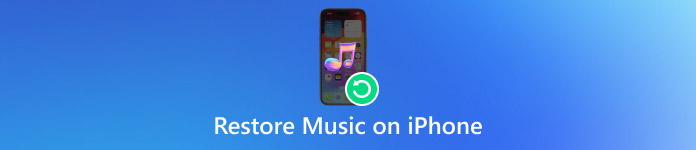
V tomto článku:
Část 1: Jak obnovit smazanou hudbu na iPhone [Jedním kliknutím]
Nejlepší způsob, jak obnovit smazanou hudbu na iPhone, je použít Obnova dat imyPass iPhoneDokáže obnovit smazaná nebo ztracená data ze všech zařízení iOS a záloh iTunes/iCloud. Intuitivní rozhraní vám umožňuje obnovit ztracenou hudbu na iPhonu v několika krocích. Používání tohoto softwaru je navíc bezpečné. Nemusíte se bát o své soukromí, protože nedojde k úniku žádných soukromých dat z vašeho iPhonu. Tento článek vás krok za krokem naučí, jak obnovit smazanou hudbu.
Stáhněte si a nainstalujte si jej zdarma. Podporovány jsou systémy Windows i Mac.
Spusťte software. Připojte iPhone k počítači. Odemkněte iPhone. Klepněte na Důvěra ve vyskakovacím okně povolte přístup.
Po úspěšném připojení klikněte na Spusťte skenováníPočkejte několik sekund na skenování.

Vybrat Aplikace Audio v levém panelu. V pravé oblasti se pak zobrazí všechna vaše hudební data. V horní části si můžete vybrat Zobrazit pouze smazané pro rychlý náhled smazané hudby.

Vyberte veškerou hudbu, kterou chcete obnovit. Poté klikněte na Obnovit se v pravém dolním rohu stránky.
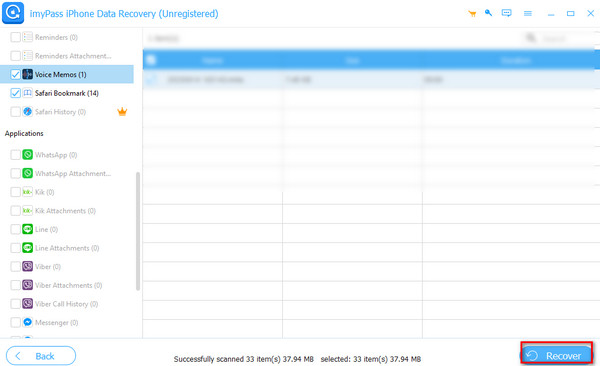
Můžete se také setkat s tím, když je Apple Music Library pryč a potřebujete obnovit hudební knihovnu AppleNaštěstí imyPass iPhone Data Recovery stále dokáže tento problém vyřešit.
Část 2: Jak obnovit smazanou hudbu na iPhone bez počítače
Smazanou hudbu na iPhonu je možné obnovit i bez počítače, pokud máte po ruce pouze telefon. Hudbu můžete obnovit z aplikace iTunes Store. Zde uvádíme podrobný návod.
Otevřete aplikaci iTunes Store. Klepněte na Více v pravém dolním rohu stránky.
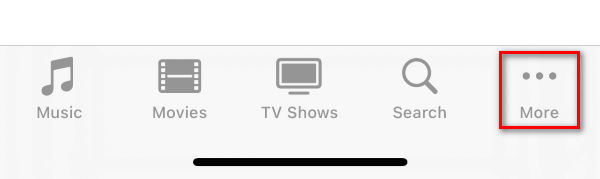
Klikněte na Zakoupeno > HudbaHudbu si znovu stáhněte klepnutím na ikonu stahování vpravo.
Část 3: Jak obnovit smazanou hudbu z iTunes na iPhone
Smazanou hudbu můžete také obnovit z iTunes. Nejprve se ujistěte, že jste si do počítače stáhli aplikaci iTunes. Smazanou hudbu můžete obnovit ve dvou případech: prvním je, že hudba byla zakoupena v iTunes Storu, a druhým je, že máte nedávnou zálohu iTunes.
Pokud byla smazaná hudba zakoupena v iTunes Storu:
Spusťte aplikaci iTunes. Připojte iPhone k počítači. Klikněte na Ikona iPhonu v levém horním rohu stránky.
Klikněte na Hudba tlačítko v levém panelu. Zaškrtněte políčko s textem Synchronizace hudbyPoté klikněte na Aplikovat abyste získali zpět smazanou hudbu.

Pokud máte nedávnou zálohu iTunes:
Po připojení iPhonu k počítači klikněte na Ikona iPhonu v levém horním rohu stránky.
Klikněte na souhrn. Vybrat Obnovit zálohu.

V rozbalovacím okně vyberte v rozbalovacím seznamu název svého iPhonu. Poté klikněte na Obnovit.

Tuto metodu však můžete použít pouze tehdy, pokud váš iTunes funguje správně. Někdy se iTunes může pokazit, a proto Nelze obnovit váš iPhone.
Bonus: Proč jsem ztratil hudbu na svém iPhonu
Obvykle existuje několik důvodů, proč jste ztratili hudbu na iPhonu. Níže jsou uvedeny možné příčiny.
1. Problémy s Apple ID: Pokud se přihlašujete s jiným Apple ID, můžete přijít o své nákupy.
2. Vypršela předplatná: Pokud vaše předplatné Apple Music skončilo, všechny tyto skladby budou odstraněny.
3. Aktualizace systému iOS: Po aktualizaci systému iOS se může stát, že se hudba ztratí.
4. Malý zbývající úložný prostor: Pokud váš iPhone nemá dostatek úložného prostoru, může vymazat hudbu, která nebyla dlouho přehrávána.
5. Hudební knihovna iCloud se vypnula: Hudba synchronizovaná z Apple Music může zmizet.
Závěr
Nyní můžete vyzkoušet tyto metody, které jsme vám poskytli obnovit smazanou hudbu Apple na iPhonuVyberte si jednu z nich podle svých potřeb. Tomuto problému se také můžete pokusit vyhnout kontrolou možných příčin, které jsme uvedli v poslední části článku.
Horká řešení
-
Obnovit data
- Obnovit WhatsApp Zobrazit jednou fotografii
- Obnovení smazaných videí z TikToku na mobilu
- Obnovit smazanou fotografii z Facebooku
- Obnovení zpráv, fotografií atd. z Viberu
- Obnovení smazaných fotografií ze Snapchatu
- 5 nejlepších aplikací pro obnovu kontaktů
- Obnovení smazaných zpráv na Discordu
- AppGeeker iOS Data Recovery Review
- Obnovení dat z DFU režimu
- Nelze obnovit zálohu iPhonu
-
Odemkněte iOS
-
Tipy pro iOS
-
Tipy pro hesla

